premiere更改语言的方法介绍
时间:2020-09-06 07:00:07
作者:重庆seo小潘
来源:
AdobePremierePro是一个创新的非线性视频编辑应用程序,也是一个功能强大的实时视频和音频编辑工具,是视频爱好者们使用最多的视频编辑软件之一。 相对于:爱剪辑、快剪辑、等视频软件PR功能更强大,操作也相对复杂。 那么,对于初学者,可能安装时没修改语
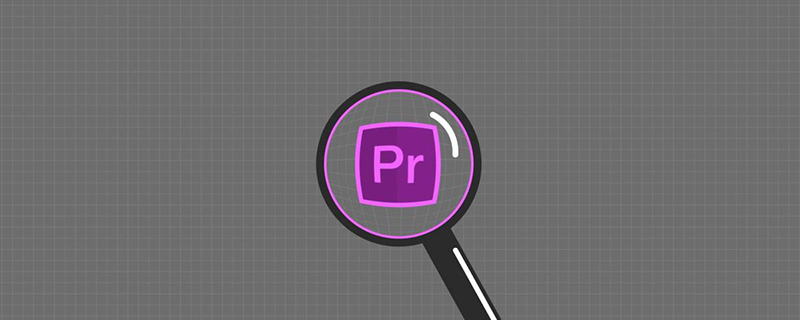
AdobePremierePro是一个创新的非线性视频编辑应用程序,也是一个功能强大的实时视频和音频编辑工具,是视频爱好者们使用最多的视频编辑软件之一。
相对于:爱剪辑、快剪辑、等视频软件PR功能更强大,操作也相对复杂。
那么,对于初学者,可能安装时没修改语言,或者安装包本就是英文的,如何修改成中文成了问题!
下面我们就来看一下修改Premiere使用的语言的方法:
以Premiere Pro CC2018为例
打开后,文字是英文的,对于英文不好的同志来说,无疑增加软件的操作难度
1、首先,我们找到PR的安装位置,找到并打开语言文件夹AMT, 看看是否有中文语言。
确认好之后,我们来修改语言
2、首先,在Premiere Pro CC2018安装文件夹下找到 Painter.ini文件,如果隐藏文件名则是:Painter
3、鼠标右击,选择开启档案,以记事本方式打开
4、然后修改安装信息
写入:ForceLanguage=1 /Language=zh_CN,写好之后,保存文档,(注意写入位置)
5、好了,再打开PR,时间会长一点,因为会重新载入一遍语言
相关推荐:《premiere教程》以上就是premiere更改语言的方法介绍的详细内容,更多请关注小潘博客其它相关文章!


